win7已经开始走进千家万户,今天我们来讲一讲怎么设置win7的任务栏的图标的大小,步骤很详细哦,学着试试看吧。 1、进入任务栏设置界面,首先我们打开电脑,进入桌面之后,点击下
win7已经开始走进千家万户,今天我们来讲一讲怎么设置win7的任务栏的图标的大小,步骤很详细哦,学着试试看吧。
1、进入任务栏设置界面,首先我们打开电脑,进入桌面之后,点击下方的任务栏右键,选属性进入任务栏设置界面。
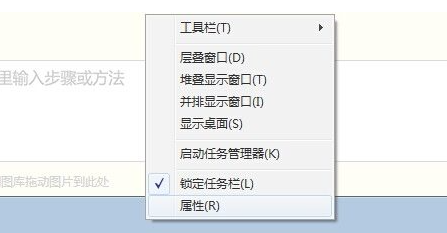
2、点击使用小图标:
打开任务栏设置界面之后(如图)在任务栏外观下选择小图标(其他不需要进行设置)。
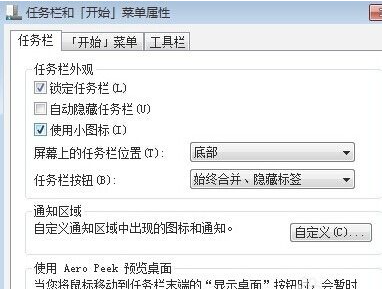
3、点击确定或应用(确认这个设置并让它生效)
选择小图标,在确认打钩之后,记得要点击右下角的确定或者应用按钮哦,不然它是不生效的。

4、查看效果:
现在让我们回到桌面查看一下效果,任务栏的图标已经和XP的任务栏一样,变成小的图标了。
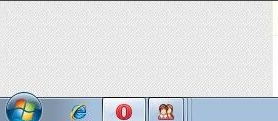
5、怎么复原:
想要变回去也很简单,还是右键任务栏属性,在小图标前面的勾选去掉,点击确定(或应用)就可以变回大图标了。
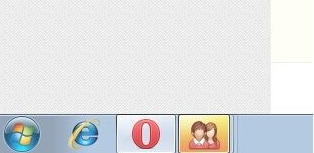
6、桌面图标的大小:
最后顺便说说桌面图标的大小桌面改,在桌面任意位置点击右键,选择查看(选择小图标)就可以让桌面图标变小。
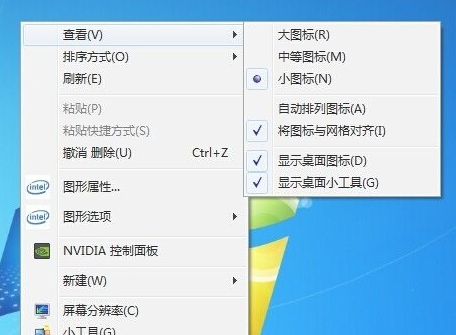
上述即是win7系统任务栏图标的修改方法了,大家看完以后可以自己给电脑设置试试。
